カテゴリー
【アプリ作成のコツ】複写したい申請者、再入力を求める管理者がWinWinの関係に!
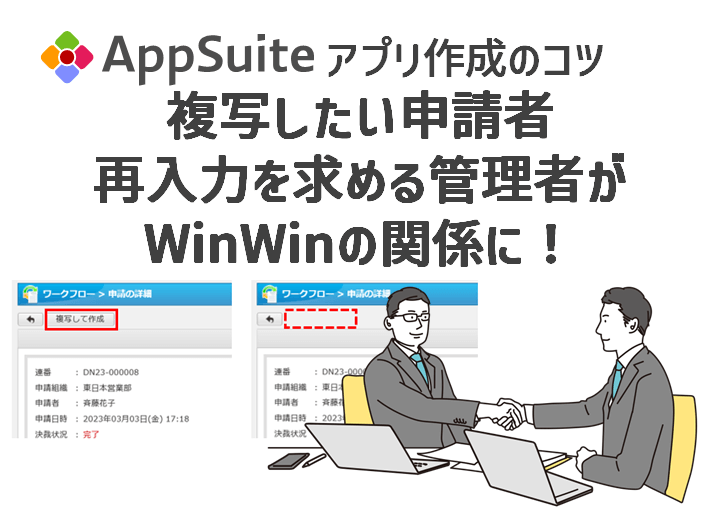
1on1個別相談会を担当しております[カスタマーサクセス部]の橋本です。
新バージョンV7.5より、複写機能について制限できるようになりました!
この複写機能の制限については、下記の通り書式と項目と設定がございます。
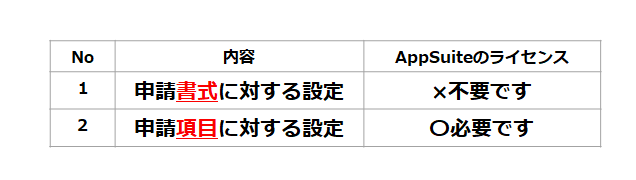
No1については、書式や経路をメンテナンスする際など、一時的に「複写して作成」を制限することで、古い状態の申請書が使われてしまうことを防ぐことができます。
しかしながら、[複写を許可しない]申請書で運用する場合、毎回入力する手間が申請者に負担となってしまう可能性がございます。
そこで、AppSuiteの申請書アプリケーションタイプをご活用いただくことで、
No2のように、申請書は[複写OK]のまま、申請項目のみ[複写NG]の設定が可能となります。
これにより、申請者も管理者もWinWinの関係でご利用いただけます!
設定方法は下記の通りです。
No1:申請書式に対する設定
ワークフロー > 申請書管理 > 申請書設定にて、[申請の複写]がございます。
[許可する/許可しない]をご選択ください。
※本設定は作成済みの申請にも反映されます。
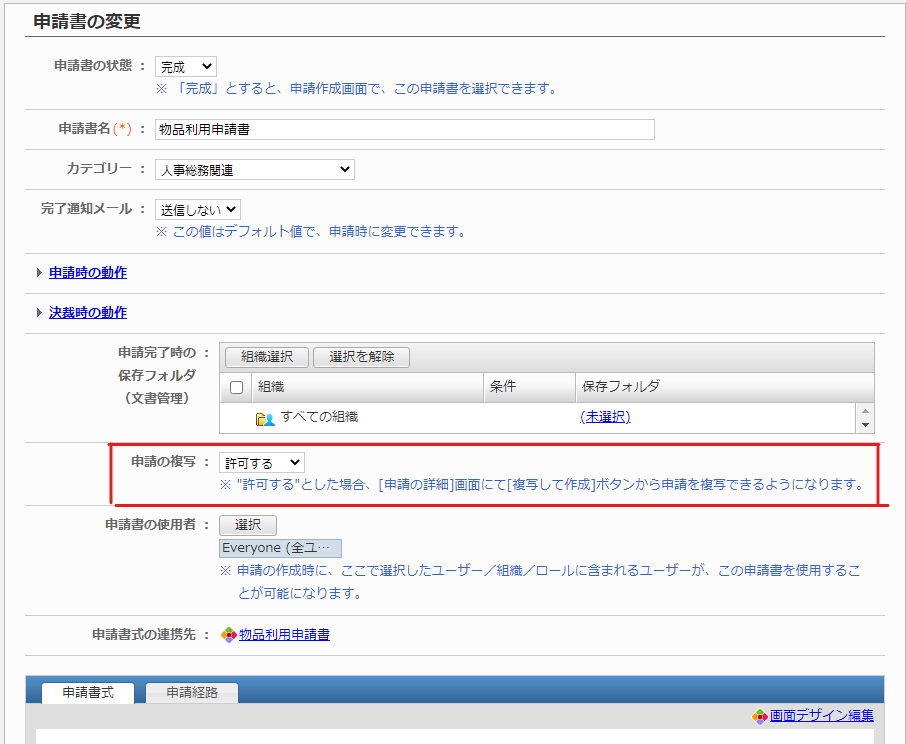
設定した場合、申請者の画面では、下記のように[複写して作成]ボタンが非表示となります。
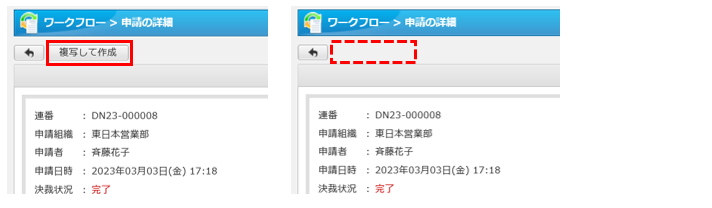
No2:申請項目に対する設定
(本設定はAppSuite側となります)
まずは、申請書式内の[画面デザイン編集]のボタンをクリックし、AppSuite側の画面に切り替えます。
(※AppSuiteのライセンスが適用されていない場合は表示されません。)
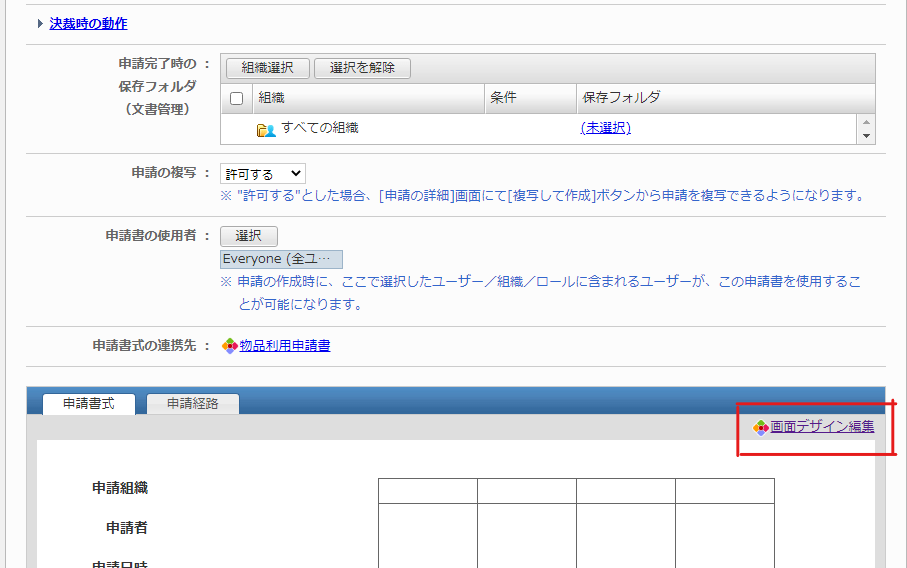
下記の画面に移動した後、特定の部品を選択してください。
ここでは、利用開始希望日を設定いたします。

[部品の設定]の[ユーザー補助]に[複写して追加画面で値を複写しない]という項目がございます。チェックをONにしていただくことで、複写NGの項目となります。
設定は以上となります。
[補足]
自動処理(データの追加・変更時の処理)を使った運用例をもとに、新規複写防止の回避策を以前にご案内しております。
AppSuite 運用回避のコツ~表部品の誤操作防止~
https://www.desknets.com/neo/users/media/appsuite/7758
AppSuite 運用回避のコツ~新規複写の防止~
https://www.desknets.com/neo/users/media/appsuite/7790
上記2つの記事については、新規申請(新規登録)のタイミングではなく、
特定の項目が更新された際に、総務担当確認の日付をリセットすることも可能です。
なお、本件に関するお問い合わせは、下記までお気軽にお申し付けください。
【関連資料紹介】
こちらの資料では、ノーコードで脱エクセル・業務効率化を実現したお客様の事例をご紹介しています。

[お問い合わせ先]
株式会社 ネオジャパン カスタマーサクセス部
E-mail:csuccess@desknets.com















